Indholdsfortegnelse:
- Trin 1: Tilslut din Micro: bit til en computer
- Trin 2: Gå til Micro: bit Python Editor
- Trin 3: Upload koden til din Micro: bit
- Trin 4: Spil

Video: Micro: bit Memory Game: 4 trin

2024 Forfatter: John Day | [email protected]. Sidst ændret: 2024-01-30 08:27
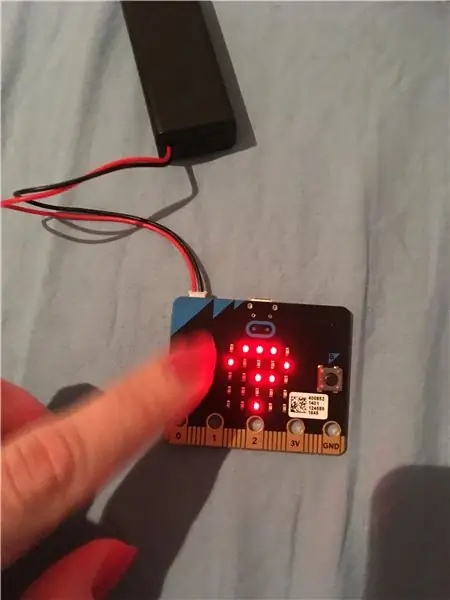
Et simpelt hukommelsesspil, hvor du skal huske en sekvens og svare, hvis sekvensen anden gang var sekvensen nøjagtig den samme. Hver runde tilføjes et ekstra trin til sekvensen.
Trin 1: Tilslut din Micro: bit til en computer
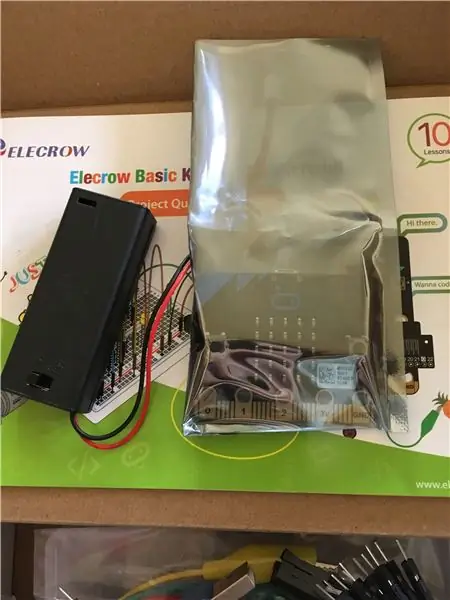
Der er kun to ting, vi har brug for for at lave dette hukommelsesspil:
en mikro: bit
en computer til kodning
Hvis du ikke har en micro: bit endnu, får du en! De er utroligt sjove små ting at arbejde med, og en nem måde for børn at opdage teknologi og programmering.
For at lave vores litle-spil skal du slutte din micro: bit til en computer via usb-kablet.
Trin 2: Gå til Micro: bit Python Editor
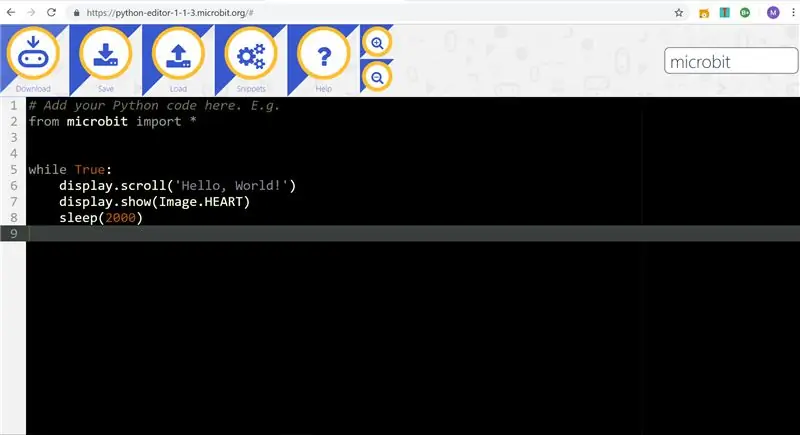
For at oprette spillet skal vi sætte noget kode på vores mikrobit. For at gøre dette skal du gå til:
Vælg den givne grundkode, og indsæt nedenstående kode i editoren:
# Tilføj din Python -kode her. F.eks. Fra mikrobitimport * import tilfældig # generering viser handlinger = ["A", "B", Image. ARROW_N, Image. ARROW_E, Image. ARROW_S, Image. ARROW_W] # generelle spilindstillinger moves = gameover = False def show_moves (): display.show (bevægelser, forsinkelse = 1000) sleep (1000) display.show ('=') sleep (1000) valg = (random.randint (1, 2)) hvis valg == 2: display.show (bevægelser, forsinkelse = 1000) søvn (1000) elif valg == 1: længde = len (flytter) -1 newMoves = liste (flytter) newnr = (random.randint (0, længde)) oldmove = newMoves [newnr] newmove = random.choice (handlinger) newMoves [newnr] = newmove if oldmove == newmove: choice = 2 display.show (newMoves, delay = 1000) sleep (1000) buttonpressed = False while buttonpressed == False: display.show (' ? ') hvis valg == 2: hvis button_b.was_pressed (): return True buttonpressed = True break elif button_a.was_pressed (): display.show (Image. HAPPY) sleep (2000) buttonpressed = True return False elif valg == 1: hvis button_a.was_pressed (): returner True buttonpressed = True break elif button_b. was_pressed (): display.show (Image. HAPPY) sleep (2000) buttonpressed = True return False def add_nextMove (): moves.append (random.choice (actions)) # game while gameover == False: add_nextMove () gameover = show_moves () display.scroll ("savnet..") display.show (Image. SAD) sleep (2000)
Trin 3: Upload koden til din Micro: bit
Først og fremmest skal du sørge for, at din mikrobit er forbundet til din computer.
I editoren skal du klikke på Download i øverste venstre hjørne for at downloade koden til din computer og trække og slippe filen i filudforskeren til din mikrobit.
Det orange lys på bagsiden af din micro: bit begynder at blinke. Så snart overførslen er udført, begynder koden at køre, og den første fase af spillet begynder!
Trin 4: Spil
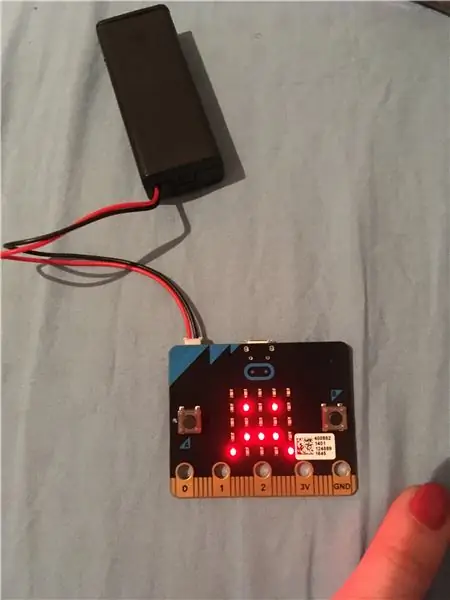
For at genstarte spillet skal du trykke på knappen ved siden af usb-porten på din micro: bit, som fungerer som en nulstillingsknap.
Du vil se et symbol efterfulgt af et '='-tegn, et andet symbol og et spørgsmålstegn. For eksempel: A = A?
Spillet er enkelt: svarer den første sekvens til den anden?
Tror du, det gør det? Tryk på A. Tror du, at det ikke gør det? Tryk på B.
Hvis du er heldig, vises et smiley, og du går til næste runde og tilføjer et symbol til sekvensen.
Hvis du er uden held, vises et trist ansigt.
Prøv bare igen ved at trykke på reset -knappen på bagsiden!
God fornøjelse !
Anbefalede:
[2020] Brug af iPhone eller IPad og Micro: bit Game Pad -app til at styre en RC -bil: 23 trin
![[2020] Brug af iPhone eller IPad og Micro: bit Game Pad -app til at styre en RC -bil: 23 trin [2020] Brug af iPhone eller IPad og Micro: bit Game Pad -app til at styre en RC -bil: 23 trin](https://i.howwhatproduce.com/images/001/image-1423-j.webp)
[2020] Brug af iPhone eller IPad og Micro: bit Game Pad -app til at styre en RC -bil: Har du tænkt på at bruge din iPhone eller iPad til at styre din micro: bit? Ved du, at Micro: bit Educational Foundation leverer iOS -appen i App butik? Søg efter " micro: bit " i App Store, og du kan downloade appen gratis. Det
Memory Game Box: 6 trin

Memory Game Box: Dette projekt er en ændret version af https://www.instructables.com/id/Arduino-Simple-Me…Forandringer, jeg har foretaget: " Arduino Simple Memory Game " til " Memory Game Box " Udseende Forsinkelse (script) Dette er et lille hukommelsesspil, der skal passere ti
Simon siger Memory Game: 4 trin

Simon Says Memory Game: Dette er et spil, som mange af os elsker og husker fra vores barndom. Vi bringer ikke kun de nostalgiske minder tilbage, men vi tilføjer det videre til computerteknikverdenen! Dette spil består af forskellige niveauer, hvor lysdioderne med
Lego Mini Memory Game: 5 trin (med billeder)

Lego Mini Memory Game: For et år siden skrev jeg en Instructable om at installere en flok lysdioder i en Lego Mini Cooper. Innovationen, som den var, var, at lysdioderne kunne styres med en smartphone (eller via en hvilken som helst webbrowser, for den sags skyld)
Memory Game With Touch (Simon Says) - If This Then That: 6 trin (med billeder)

Memory Game With Touch (Simon Says) - If This Then That: Jeg lavede et hukommelsesspil med selvfremstillede touch pads og en neopixelring til et skoleprojekt. Dette spil ligner Simon Says, bortset fra at mange former for input og feedback (lyde og lyseffekter) i spillet er forskellige. Jeg programmerede lyde fra Su
